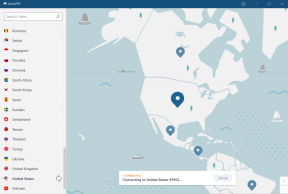כיצד לתקן בעיית ריווח כפול במקלדת ה- MacBook שלי
Miscellanea / / August 05, 2021
אם נתקלת אי פעם בבעיה שבכל פעם שאתה לוחץ על מקש הרווח במקלדת, בסופו של דבר אתה כותב רווחים כפולים במקום אחד. ובכן, נושא זה נפוץ מאוד עם מערך המקבוק החדש, ויש גם תלונות רבות על כך. לכן, אם נתקלת בבעיה זו, סביר להניח שתיתקל באותה מידה גם במתגים אחרים במקלדת.
באופן מפתיע, כל מוצרי MacBook חולקים במקרה את הבעיה הנפוצה הזו ובעיקר עם מקש הרווח. גם אם תנסה להכות על המקשים בעדינות יותר, זה עדיין ממשיך להתרחש שוב ושוב. אז איך נתגבר על בעיה כזו? למעשה, הפתרון לבעיית המרווחים הכפולים הוא פשוט מאוד, אלא אם כן נתקלת בבעיות מרכזיות או כל סוג של תוכנה.

תוכן עניינים
-
1 כיצד לתקן בעיית ריווח כפול במקלדת ה- MacBook שלי?
- 1.1 פתרון 1: כבה את מקש החזרה
- 1.2 פתרון 2: נקה את המקלדת
- 1.3 פתרון 3: הפסקת תקופות
- 1.4 פתרון 4: שירות מקלדת ה- MacBook שלך
- 2 סיכום
כיצד לתקן בעיית ריווח כפול במקלדת ה- MacBook שלי?
במאמר זה דנו בכמה מהדרכים הנפוצות ביותר לתיקון הבעיה. על ידי ביצוע השיטות כפי שהוזכר להלן, אתה יכול להיפטר מבעיה חוזרת כל כך מעצבנת על אופי:
פתרון 1: כבה את מקש החזרה
יתכן ששמת לב שבמקרה שתלחץ והחזק את מקש הרווח, המקש יחזור על עצמו. למרבה המזל, Mac מציע לך אפשרות ספציפית לכבות את חזרת המקשים. כיבוי אפשרות זו לכיבוי ימנע ממפתח הרווח לחזור פעמיים או יותר. בנוסף, קיימת אפשרות נוספת הנקראת Delay עד חזרה, ואפשרות זו בעצם מעכבת את חזרת המקשים בהתאם למהירות או איטית שבחרת להגדיר אותה.
כעת על מנת לכבות את אפשרות חזרת המפתח במערכת ה- Mac שלך, בצע את השלבים הבאים:
- פתח את תפריט Apple
- כעת עבור אל העדפות מערכת ולחץ על אפשרות המקלדת.
- פשוט גרור את המחוון שמאלה כדי לכבות את מקש החזרה.
פתרון 2: נקה את המקלדת
אם בעיית הריווח הכפול נמשכת גם לאחר כיבוי החזרה על המקש, זה מצביע על כך שיש בעיות מטופשות במקלדת. במילים אחרות, המקשים של ה- MacBook Butterfly מכילים כשל בעיצוב. ומסיבה זו, אפילו גרגר חול עשוי להעלות את בעיית המרווח הכפול. אבל בדיוק כמו הבעיה, נראה שהפתרון הוא גם פשוט. כל שעליך לעשות הוא לנקות את המקלדת עם מטלית נטולת מוך.
כמו כן, זכרו לסגור את כל החלונות שתופסים תווים ומתפקדים אחרת. כעת נקה את המקלדת כהלכה עם המטלית וודא שלא השארת חלקיקים מוצקים בין המתגים.
שיטה פשוטה נוספת לעשות זאת היא באמצעות אוויר דחוס. זה ייצור לחץ מהיר שמבריח כל מיני פסולת שם.
פתרון 3: הפסקת תקופות
מכיוון שאתה מעלה רווח כפול בכל פעם שאתה לוחץ על מקש הרווח, זה חייב להיות אופי תקופתי. למרבה המזל, אתה יכול לכבות את אפשרות התווים התקופתית גם ב- MacBook שלך.
- עבור אל הגדרות המערכת
- לחץ על הכרטיסייה מקלדת
- לאחר מכן, עבור לטקסט
- בטל את הסימון של האפשרות תקופה לאחר ריווח כפול.
פתרון 4: שירות מקלדת ה- MacBook שלך
אם אף אחת מהאפשרויות הללו לא עוזרת לפתור את בעיית מקלדת ה- MacBook שלך, ישנם סיכויים גבוהים לבעיות תוכנה מסוימות. במקרה כזה, אם אתה משתמש בדגם MacBook Pro משנת 2015 ואילך, אפל תאפשר שירות מקלדת בחינם. יתר על כן, משתמשים מתלוננים על אותה בעיה בתדירות גבוהה יותר, שום דבר לא צפוי לסבול דבר כזה. למעשה, אפל עצמה הכירה בסוגיה זו של חזרה על דמויות וחללים. רק וודא אם הדגם שלך זכאי לשירות מקלדת בחינם או לא.
סיכום
אז ככה נוכל לתקן את בעיית הריווח הכפול בעזרת מקלדת ה- MacBook שלנו. אם יתמזל מזלך, שלוש האפשרויות הראשונות עשויות להסתדר עבורך. אחרת, אם יש לך דגם חדש, לפחות כזה אחרי 2015, אתה יכול לקבל שירות אפל בחינם. ספר לנו איזה סוג של בעיות אתה נתקל במקלדת ה- MacBook שלך, ואיך פתרת אותה?
בחירת העורכים:
- מהו קובץ WebM וכיצד להשתמש בו ב- Windows 10?
- כיצד להתקין את מערכת ההפעלה של Chrome במחשב עם תמיכה בחנות Play
- מחק את iMessages ממק או מקבוק באמצעות מדריך זה
- כיצד לבדוק את מהירות החיבור לאינטרנט ב- Mac?
- למחוק את מחיצת הכונן הקשיח במחשב Mac?
ראול הוא סטודנט למדעי המחשב עם עניין עצום בתחום הנושאים הטכנולוגיים והקריפטוגרפיים. הוא מבלה את רוב זמנו בכתיבה או בהאזנה למוזיקה או בטיול במקומות שלא נראו. הוא מאמין ששוקולד הוא הפיתרון לכל הבעיות שלו. החיים קורים, והקפה עוזר.